- Автор Jason Gerald [email protected].
- Public 2024-01-15 08:18.
- Соңғы өзгертілген 2025-01-23 12:24.
Бұл wikiHow сізге Discord арналарын компьютерде немесе Mac компьютерінде құлыптауды үйретеді. Арнаны құлыптау арқылы сіз басқа пайдаланушылардың жаңа хабарлар немесе мазмұн қосуына жол бермеу арқылы өз арнаңызды көруге/ашуға болады. Бұл опция денсаулық туралы ақпарат бар арналар үшін жақсы таңдау болуы мүмкін, бірақ енді жаңа үлестерді қажет етпейді. Егер сіз пайдаланушылардың барлық арна мазмұнын көре алмауын қаласаңыз, сіз бұл арнаны жеке арнаға айналдыра аласыз.
Қадам
2 -ші әдіс 1: Арналарды құлыптау және мазмұнды қарауды сақтау
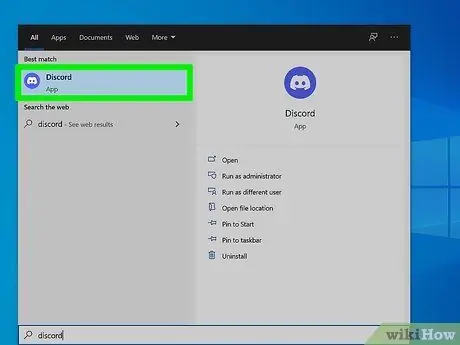
Қадам 1. ДК немесе Mac компьютерінде Discord ашыңыз
Discord қосымшасын Windows компьютерлеріндегі «Бастау» мәзірінен немесе MacOS жүйесіндегі «Қолданбалар» қалтасынан табуға болады. Егер сіз өзіңіздің есептік жазбаңызға веб арқылы кіргіңіз келсе, https://discord.com сайтына кіре аласыз.
- Арнаны құлыптау үшін сіз сервер әкімшісі болуыңыз керек (немесе әкімшіден тиісті рұқсаттарды алуыңыз керек).
- Арнаны құлыптаған кезде сервер мүшелері оны көре алады. Дегенмен, олар хабарлама жібере алмайды немесе серверге үлес қоса алмайды.
- Егер сіз басқа пайдаланушылардан арнаулы қосылмайтын арналарды жасырғыңыз келсе, бұл әдісті оқыңыз.
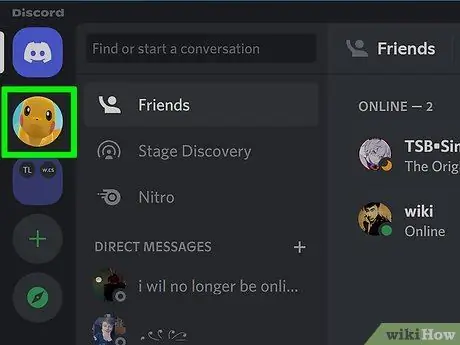
Қадам 2. Құлыптағыңыз келетін арна бар серверді басыңыз
Серверлер бағдарлама терезесінің сол жағында дөңгелек белгішелермен көрсетіледі.
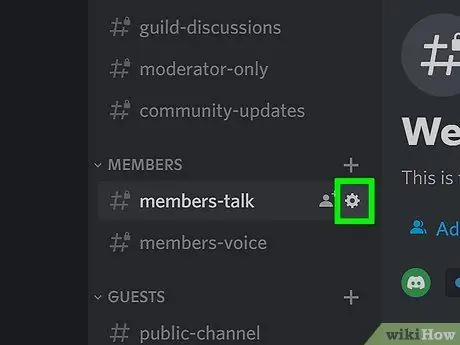
Қадам 3. Құлыптағыңыз келетін арнаның жанындағы беріліс белгішесін басыңыз
Беріліс белгішесі тізімдегі арна атауының үстіне апарғанда ғана пайда болады.
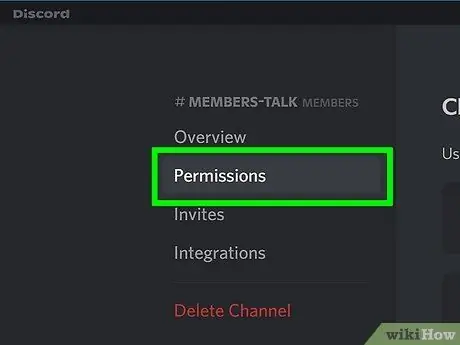
Қадам 4. Рұқсаттар қойындысын нұқыңыз
Бұл қойынды Discord терезесінің сол жағындағы мәзірдегі екінші нұсқа.
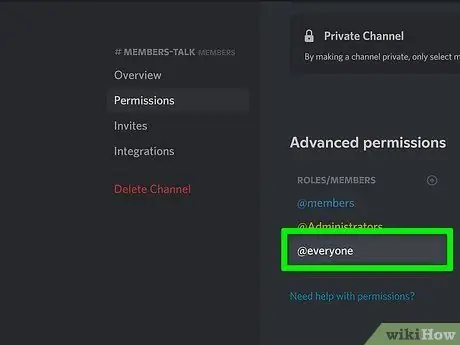
Қадам 5. @everyone рөлін басыңыз
Бұл рөл «Қосымша рұқсаттар» бөліміндегі «РОЛДАР/МҮШЕЛЕР» айдарымен орналасқан. Сервердегі әр адамға арнаның рұқсаттары көрсетіледі.
«Барлығы» тобына сервердің әрбір мүшесі кіреді. Бұл келесі қадамдар сервер иесі мен әкімшісін қоспағанда, серверге қосылған әрбір пайдаланушыға әсер ететінін білдіреді
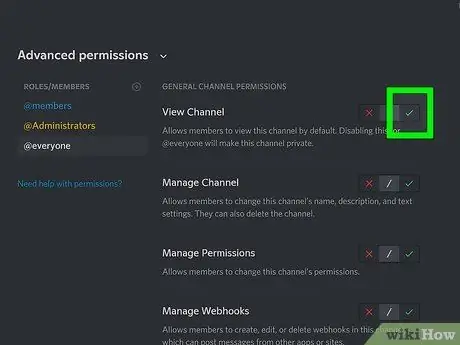
Қадам 6. «Арнаны қарау» жанындағы жасыл белгіні басыңыз
Белгіше белгісі «Қосымша рұқсаттар» жоғарғы жағындағы «Жалпы арна рұқсаттары» бөлімінде орналасқан. Осылайша, бәрі де бұл арнаны көре алады.
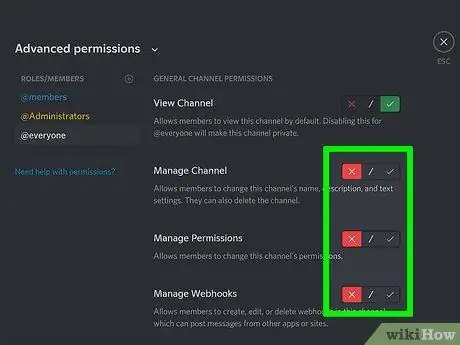
Қадам 7. «Жалпы арна рұқсаттары» бөліміндегі барлық рұқсаттарды өшіріңіз
Олай болмаса, «түймесін басыңыз. X »Санатындағы барлық рұқсат опцияларының қасында қызыл түспен жазылған:« Арнаны басқару »,« Рұқсаттарды басқару »және« Веб -ілмектерді басқару ».
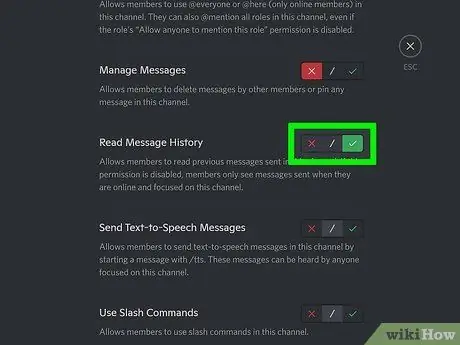
Қадам 8. «Хабар тарихын оқу» жанындағы жасыл белгіні басыңыз
Бұл опция «Мәтіндік арнаның рұқсаты» бөлімінде. Бұл опциямен бәрі де арнадағы мазмұнды оқи алады (қаласаңыз).
Егер сіз адамдардың арнадағы ескі хабарларды көргісі келмесе, бірақ оларға жаңа хабарларды көруге рұқсат бергіңіз келмесе, «түймесін басыңыз. X »Бұл опцияның қасында.
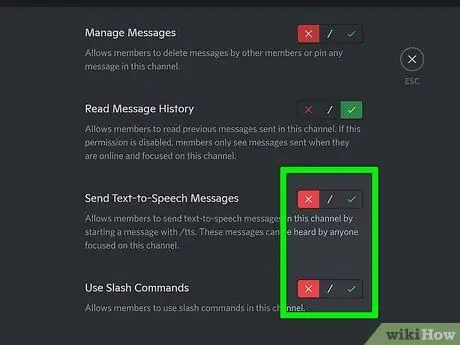
Қадам 9. Осы санаттағы барлық басқа рұқсаттардың жанындағы қызыл «X» түймесін басыңыз
«Мәтіндік арнаның рұқсаттары» бөліміндегі басқа рұқсат опциялары «@everyone» тобының мүшелері бар мазмұнды ғана оқи алатындай етіп крестпен («X») белгіленуі керек.
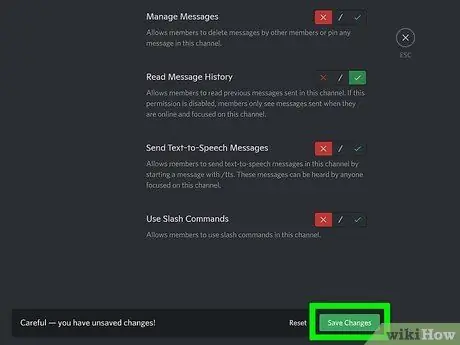
Қадам 10. Экранның төменгі жағындағы «Өзгерістерді сақтау» жасыл түймесін басыңыз
Таңдалған арна жеке арна ретінде орнатылады және оны арнаға арнайы қосқан адамдардан басқа ешкім пайдалана алмайды.
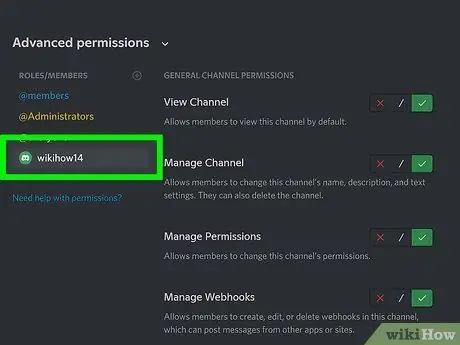
Қадам 11. Кейбір адамдарға құлыпталған арнаны пайдалануды жалғастыруға рұқсат етіңіз (міндетті емес)
Арна құлыпталғаннан кейін, сервер иесі мен әкімшісінен басқа ешкім хабарларды қоса алмайды. Алайда, егер сіз бірнеше пайдаланушыларға (немесе белгілі бір рөлі бар мүшелерге) арнаңызға сөйлесуге немесе хабар жіберуге рұқсат бергіңіз келсе, сол пайдаланушыларды рұқсаттар тізіміне қоса аласыз. Пайдаланушыны қосу үшін:
- «Қосымша рұқсаттар» бөліміндегі «Рөлдер/Мүшелер» тізіміне өтіңіз.
- Егер сіз өңдеуді қажет ететін мүшені немесе рөлді көрмесеңіз, «түймесін басыңыз. + »« Рөлдер/Мүшелер »жанындағы рөлді немесе мүшені таңдаңыз.
- «@Everyone» ролигіндегі немесе топтағыдай, «түймесін басыңыз. X »Қайтарып алу қажет әрбір рұқсаттың қасында, содан кейін әрбір рұқсат етілген рұқсаттың жанындағы жасыл чек белгісін таңдаңыз. Сіз белгілі бір мүшелерге немесе рөлдерге чат бөлмесіне хабарлама жіберуге рұқсат бергендіктен, «Хабарлама жіберу» опциясын тексергеніңізге көз жеткізіңіз.
- Басыңыз « Өзгерістерді сақтау «ол аяқталғаннан кейін.
2 -ші әдіс 2: Арнаны жеке ету
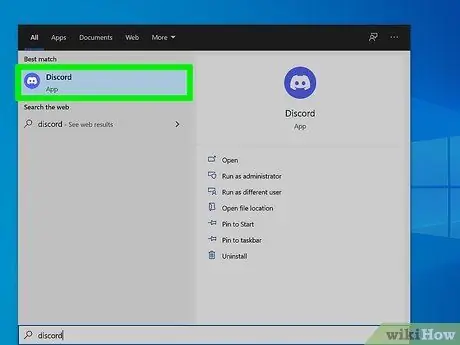
Қадам 1. ДК немесе Mac компьютерінде Discord ашыңыз
Discord қосымшасын Windows компьютерлеріндегі «Бастау» мәзірінен немесе MacOS жүйесіндегі «Қолданбалар» қалтасынан табуға болады. Егер сіз өзіңіздің есептік жазбаңызға веб арқылы кіргіңіз келсе, https://discord.com сайтына кіре аласыз.
- Арнаны жеке арнаға түрлендіру үшін сіз сервер әкімшісі болуыңыз керек (немесе әкімшіден тиісті рұқсаттарды алуыңыз керек).
- Егер сіз мүшелердің көпшілігі әлі де ешқандай үлес қоспай -ақ арнаңыздың мазмұнын көре алатынын қаласаңыз, арнаны жаңа хабарлардан құлыптап, ескі мазмұнды көрінетін күйде ұстауға болады.
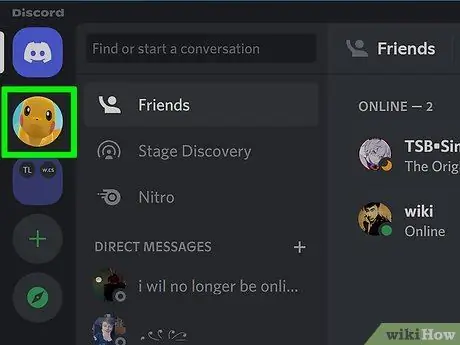
Қадам 2. Жасырғыңыз келетін арна бар серверді басыңыз
Серверлер қосымшаның сол жағында дөңгелек белгішелермен көрсетілген.
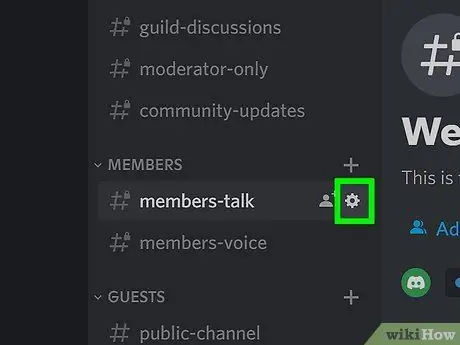
Қадам 3. Жасырғыңыз келетін арнаның жанындағы беріліс белгішесін басыңыз
Беріліс белгішесі тізімдегі арна атауының үстіне апарғанда ғана пайда болады.
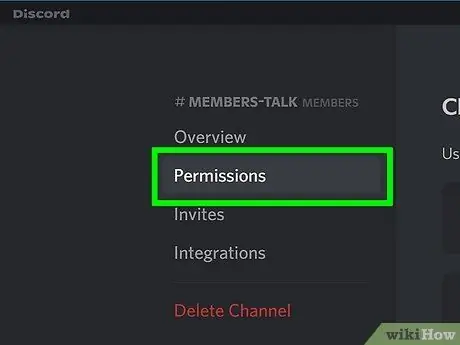
Қадам 4. Рұқсаттар қойындысын нұқыңыз
Бұл қойынды - Discord терезесінің сол жағындағы мәзірдегі екінші нұсқа.
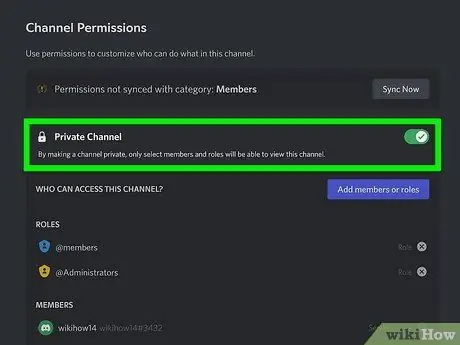
5 -қадам. «Жеке арна» қосқышын қосулы немесе «Қосулы» күйіне сырғытыңыз
Коммутатор терезенің жоғарғы жағында орналасқан. Осылайша, сіздің арнаға қолмен қосқан адамдардан басқа, сіздің арнаны ешкім таба алмайды.
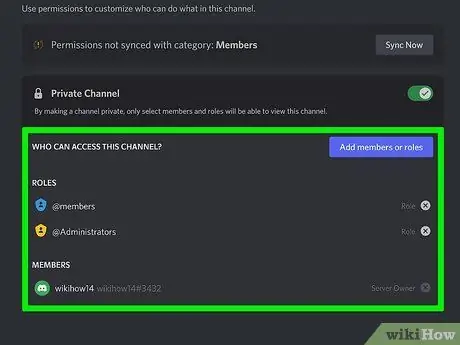
Қадам 6. Арнаға әлі де кіре алатын пайдаланушыларды көрсетіңіз (міндетті емес)
Әкімші немесе сервер иесі рөлі бар пайдаланушылар арна құлыптаулы болса да, арнаны көре және қолдана алады. Арнаны жеке еткеннен кейін басқа пайдаланушыларға арнаны көруге рұқсат бергіңіз келсе:
- Батырмасын басыңыз » Мүшелерді немесе рөлдерді қосыңыз »Беттің жоғарғы жағында көк түспен жазылған.
- Егер сіз белгілі бір рөлі бар барлық мүшелерге арнаны көруге рұқсат бергіңіз келсе, осы рөлдің жанындағы құсбелгіні қойыңыз.
- Егер сіз белгілі бір мүшелерге аты бойынша рұқсат бергіңіз келсе, қажетті мүшелердің жанындағы құсбелгілерді қойыңыз.
- Басыңыз « Орындалды ”.
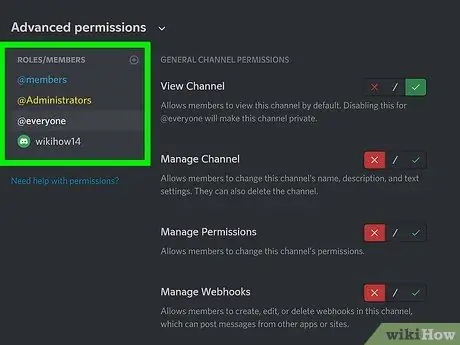
Қадам 7. Арнаны әлі де көре алатын адамдар үшін рұқсаттарды таңдаңыз
Егер сіз алдыңғы қадамда қазір жеке арна болып табылатын арнаға мүшелерді қоссаңыз, сол мүшелердің жеке арнадағы рұқсаттарын көрсете аласыз.
- «Қосымша рұқсаттар» бөлімінде, «РОЛЬДАР/ҚАТЫСТАР» айдары бойынша рұқсаттары реттелетін рөлді немесе мүшені басыңыз.
- Таңдалған мүшелердің (немесе рөлді таңдасаңыз, белгілі бір рөлі бар мүшелердің) арналарды өңдеуге немесе олардың рұқсаттарын басқаруына жол бермеу үшін « X «Арнаны басқару», «Рұқсаттарды басқару» және «Веб -ілгектерді басқару» жанындағы қызыл түс.
- Таңдалған мүшелердің немесе рөлдердің адамдарды арнаға шақыруын болдырмау үшін « X «Шақыру жасау» жанындағы қызыл, беттің жоғарғы жағында.
- Егер сіз таңдалған мүшелер мен рөлдердің қосылмай -ақ арна мазмұнын көре алатынын қаласаңыз, «жанындағы жасыл құсбелгіні басыңыз. Хабарлама тарихын оқу »« МӘТІН АРНАСЫНА РҰҚСАТТАР »бөлімінде. Алайда, егер сіз ескі хабарларды немесе мазмұнды жасырғыңыз келсе, «түймесін басыңыз. X «Хабарламалар тарихын оқу» жанындағы.
- Батырмасын басыңыз » X »Осы сегменттегі басқа опциялардың қасында қызыл болып табылады.
- Жеке арнаны пайдалануға рұқсат беретін барлық мүшелер немесе рөлдер үшін қадамдарды қайталаңыз.
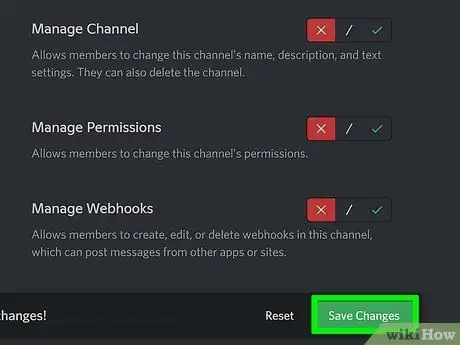
Қадам 8. Экранның төменгі жағындағы жасыл өзгерістерді сақтау түймешігін басыңыз
Таңдалған арна енді жеке арна ретінде орнатылды және оны қолмен және арнайы қосқан мүшелерден басқа ешкім пайдалана алмайды.






